El Bip Token es el token de seguridad del Banco Provincia. El token es un método de validación que reemplaza las preguntas de seguridad que se utilizaban para confirmar tus operaciones bancarias y sirve para validar las transacciones más importantes que realices en home banking o en la aplicación del Banco Provincia.
Cómo activar Bip token
Activar Bip Token desde cajero link
Para activar el token de seguridad tenés que dirigirte a un cajero link y seguir los siguientes pasos:
- Desde la pantalla principal vas a seleccionar «Claves»

- Luego vas a ir «Home banking/link celular»
- En la siguiente pantalla, haces click en «Obtención de clave»
- En el próximo paso tener que crear una clave que tenes que recordar
- Vas a confirmar la clave de aaceso
- Por último, el cajero te va a imprimir un ticket con un número de token que debes conservar.
- Por último, el cajero te va a imprimir un ticket con un número de token que debes conservar.
Debes tener en cuenta que tenés un período de tiempo para realizar la activación del token que es de 24 horas, en caso que transcurra ese tiempo, debes volver al cajero y hacer de nuevo toda la operación.
Cuando hayas finalizado la operación en el cajero, tenes que descargar la aplicación BIP Token y seguir los siguientes pasos:
- En la pantalla principal vas a crear una contraseña de 4 a 8 dígitos y vas a confirmarla.
- A continuación, tendrás que volver a ingresar la contraseña que creaste para acceder al bip token
- Luego, tendrás que colocar tu usuario y contraseña de home banking y el número de token impreso por el cajero.
Y ahora sí, ya tenés activo tu Bip Token. Para utilizarlo:
- Debes ingresar en la pantalla principal la contraseña que creaste en los pasos anteriores.
- En el menú principal, vas a hacer click en «Generar token»
- Se va a abrir una pantalla con un número de token para que lo utilices. Tené en cuenta que estos dígitos tienen una vigencia de 60 segundos, cuando transcurra ese tiempo, deberás repetir la operatoria.
Cómo activar Bip Token desde home banking
Para activar el token desde la página del Banco Provincia, los pasos a seguir son un poco más complejos, por eso te sugerimos que lo hagas a través de la aplicación, pero en caso que no te sea posible o no desees hacerlo, te vamos a dar las indicaciones para que lo hagas desde home banking. Para la activación debes hacer lo siguiente:
Una vez que hayas ingresado con tu usuario y contraseña, vas a dirigirte a la solapa «Administración». Dentro de esta solapa vas a hacer click en «Permisos» y luego seleccionar la opción «Perfiles». En la parte inferior de la pantalla vas a seleccionar la lupa con el signo + que figura debajo de «Detalles»
Después de ingresar a «más detalles» se va a desplegar un menú de opciones que tendrás que modificar ya que no te sale la opción «Seguridad».
Cuando seleccionás «Modificar» te va a aparecer en el despliegue, la opción «Seguridad», luego «Bip Token» y dentro de bip token varias opciones y deberás seleccionarlas a todas. Haces click en «Aceptar»
Luego de realizar estos pasos, la sucursal va a aprobar tu adhesión al Bip Token y deberás dirigirte a la solapa «Seguridad». Dentro de ésta, vas a dirigirte a otra solapa de «Bip Token» y deberás seleccionar «Activación»
En la siguiente pantalla te va a aparecer un número de token. Tené en cuenta que el número de token tiene una vigencia de 24 horas para que lo ingreses en la aplicación bip token, en el caso que transcurra ese plazo, deberás dirigirte a una sucursal del banco para que te generen un token nuevo. VER CON ZULO COMO BAJO LO DE LA APLICACION
Estas dos opciones de activación, son solamente para utilizar el token a través de home banking. En el caso que desees hacer las gestiones desde tu celular, debes generar el Pin Bip Móvil. En el párrafo siguiente te mostraremos como hacerlo.
Activar Pin Bip Móvil
El Pin Bip Móvil es el código que se utiliza para realizar las transacciones desde tu teléfono celular.
Para obtenerlo, tendrás que dirigirte desde tu aplicación o bip personas (home banking) a las opciones «Seguridad > Pin Bip Móvil»
Esta clave de seguridad, debe contener entre 8 y 30 dígitos y debes utilizar letras mayúsculas, minúsculas, al menos tres caracteres especiales y no puede tener ningún número relacionado a datos personales. Tampoco puede ser la misma clave que utilizamos para ingresar a bip móvil.
Esta clave tiene un vigencia de 90 días y luego deberás volver a actualizarla.
Una vez creada, podrás realizar todas las transacciones desde tu celular sin la necesidad de moverte de donde estés.
Cómo bajar la aplicación Bip Móvil
Para bajar la aplicación, vas a dirigirte al store que corresponda según tu celular. Vas a hacer click en «Descargar» y vas a abrir la aplicación. Vas a utilizar el mismo usuario y contraseña que utilizas para Home Banking. En caso que no tengas creado un usuario deberás acercarte a un cajero link y seguir los siguientes pasos:
- Desde la pantalla principal vas a seleccionar Gestión de claves > Obtención de claves > Home banking/ banca móvil
- Vas a generar una clave de 6 dígitos que luego confirmas.
- El cajero te va a imprimir un ticket con un nombre de usuario que debes conservar.
- Te vas a dirigir a la aplicación y vas a seleccionar la opción «¿Todavía no sos Bip? Adherite»
- Dentro de esta opción ingresas el usuario y la clave obtenidos en el cajero.
- Vas a completar todos los datos que son requeridos para el alta del usuario.
- Y por último, vas a generar tu clave Pin Bip Móvil para poder realizar todas tus gestiones.
Antes dudas o consultas, podes comunicarte al siguiente número: 0810-222-2776 de lunes a viernes de 8:00 a 22:00 horas.
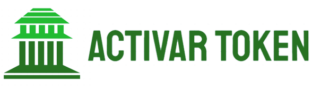

Hola! quiero activar el Bip Token desde el home banking pero no me aparece la solapa Administracion, por que motivo es? como puedo hacer para que me aparezca? la unica forma que tengo para activarla es a traves de la pagina ya que no puedo bajarme la app y me encuentro viviendo en Brasil. Muchas gracias!
Hola Giuliana. No sé a qué se pueda deber este error. Te recomendamos que intentes comunicarte por teléfono a al entidad para que resuelvan tu consulta. Saludos